在Switch SX OS里如何安装和使用SX Installer
SX OS本身是可以直接安装nsp格式的游戏的,但是如果追求更强大的安装工具的话,就需要使用SX Installer了。
SX Installer更强大的功能包括:支持安装nsz (压缩的nsp, 文件大小会小很多),能把同一个游戏的升级包、DLC包同时安装,支持后台安装,等
SX Installer可以在team SX的网站里直接下载,目前的版本是V3.02
https://sx.xecuter.com/download/sxinstaller_v3.02.zip
安装
把下载好的压缩包在TF卡解开,然后把switch/sx/里的那个nsp文件复制到TF卡的根目录,最终的目录结构如下:
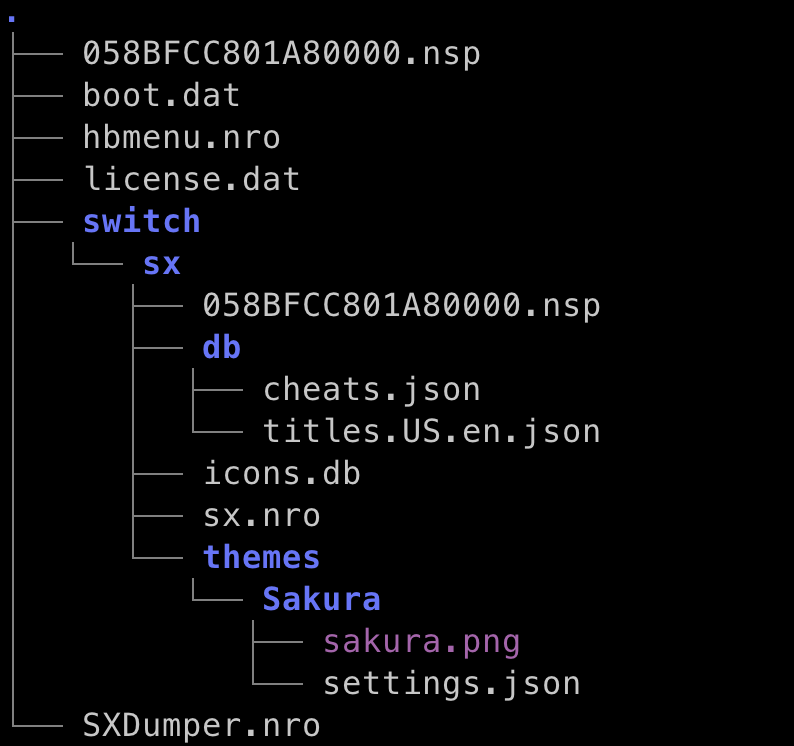
在 SX OS的install功能里,安装上面的那个nsp文件。
安装完之后,退出SX OS。在主页的游戏界面,就会出现SX Installer的图标了。
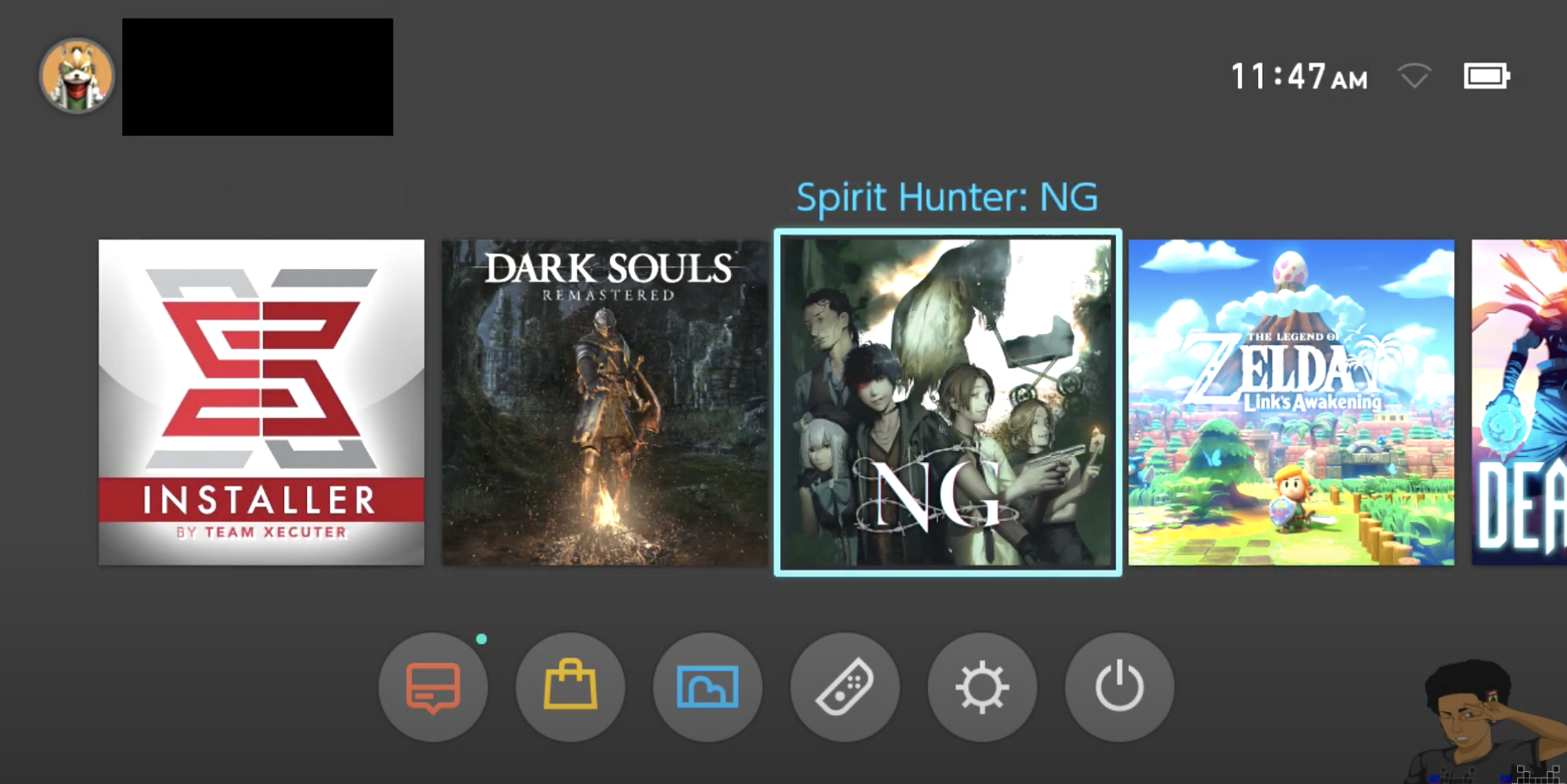
注意:不要把switch/sx/这个目录删除了,这里的文件会被SX Installer使用到
配置
SX Installer缺省不能安装unsigned的包,需要打开这个功能。
在Option->Install unsigned Code里,打开这个设置
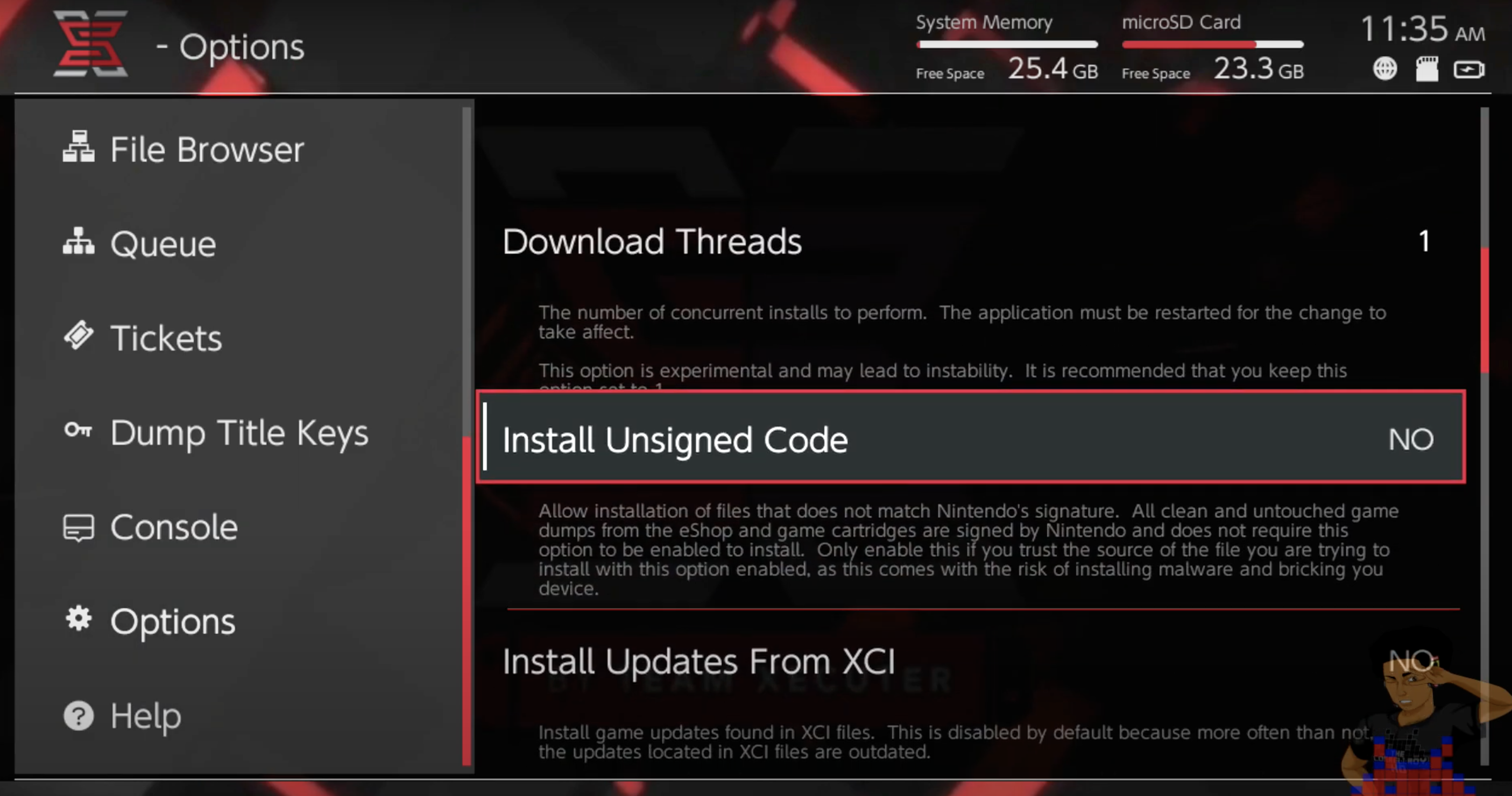
按下A键后,会出现如下需要输入密码的界面:
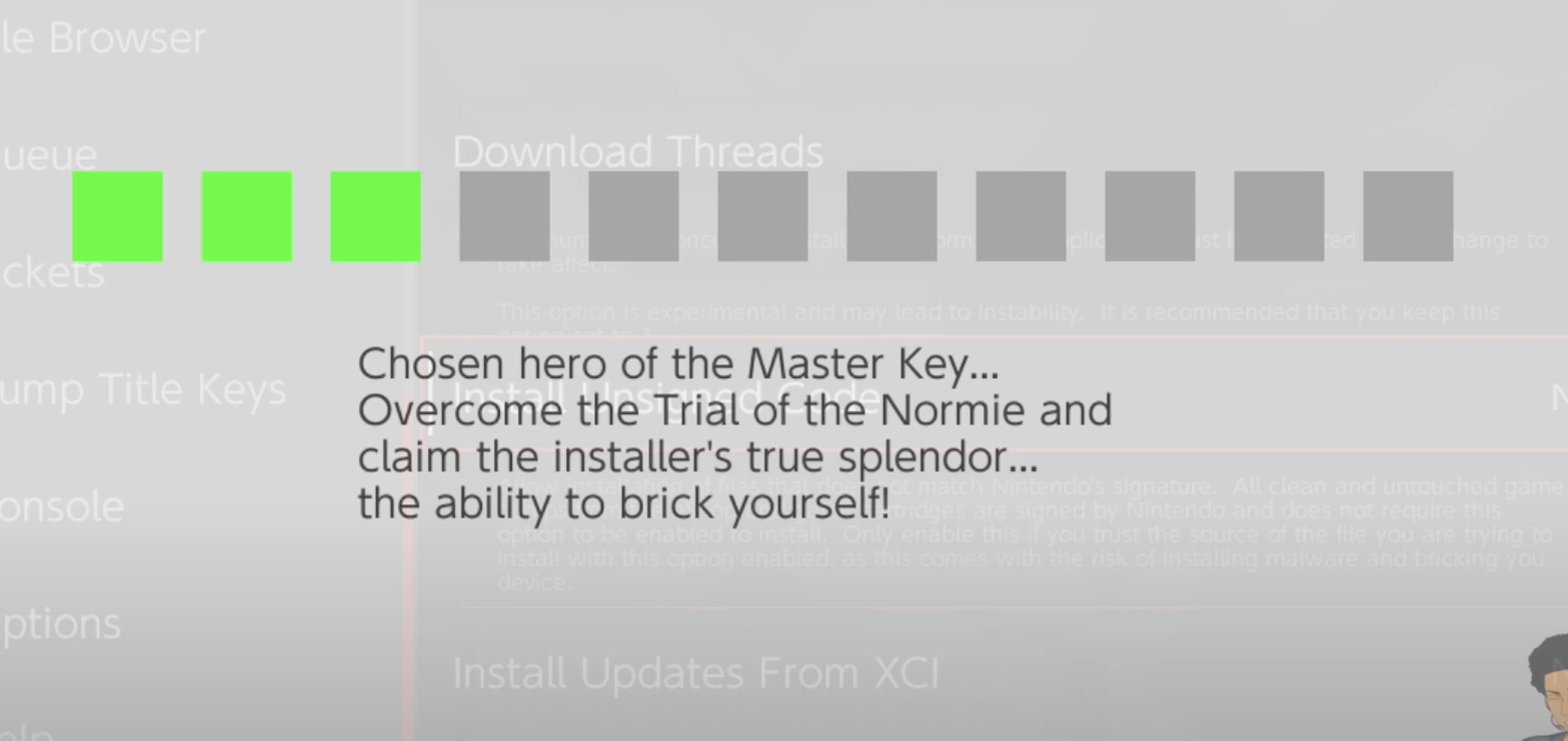
在这个界面输入密码:

上、上、下、下、左、右、左、右、B、A、+
使用
SX installer启动之后,界面如下:
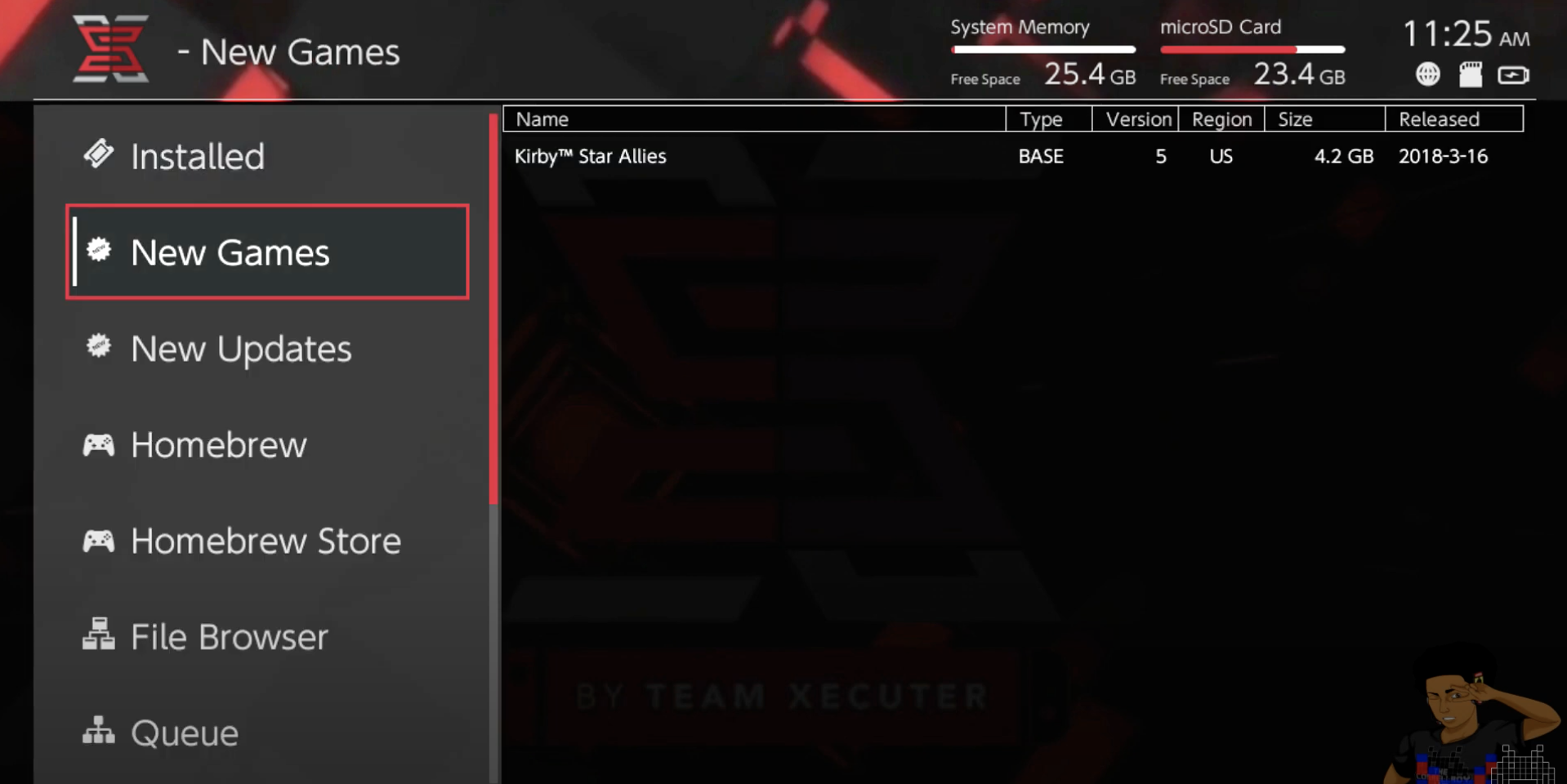
New Games里,同一个游戏的多个包也被整合到一个条目里了,非常方便。
安装游戏时,界面如图:
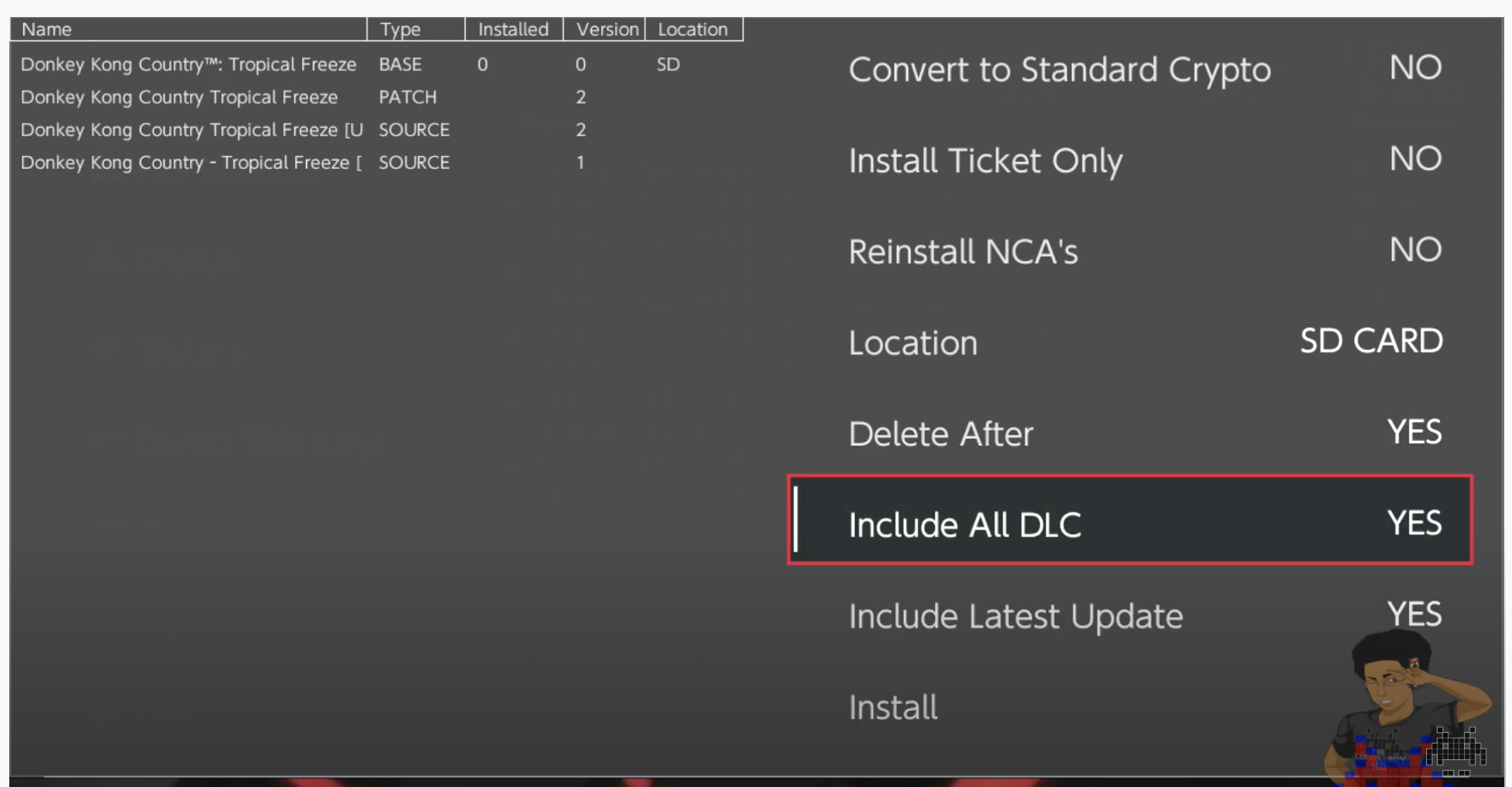
左侧显示了这个游戏有多少个升级包,多少个DLC等,多个安装包都被收集在了这里。
右侧有一些选项。个人建议:
- 打开“install ALL DLC”
- 打开”Install Latest Update”
- 根据需要打开或者关闭”Delete After”
安装开始之后,可以按B键,把安装任务放到后台执行,我们可以同步进行其他操作。
注意事项
- 不能删除TF根目录的/switch/sx/目录
- TF卡或者U盘里的游戏,需要把nsp/nsz文件都放到根目录里,貌似现在还不支持查找目录里的安装文件。好在SX installer会自动把这些文件按照游戏组织起来,使用起来也不算太不便。